
Багато користувачів комп'ютерів під управлінням Windows 10 (або Windows 8.1) використовують прив'язку операційної системи до облікового запису Microsoft. Завдяки цьому їм доступні абсолютно всі особливості і функції системи. Проте, є в цьому і свої мінуси, а один з них полягає в тому, що при кожному включенні ПК користувачеві доводиться вводити пароль свого облікового запису, інакше в систему не ввійти.
Якщо ви використовуєте комп'ютер тільки вдома, і доступу до нього немає більше ні в кого, крім вас, тоді парольний захист системи вам абсолютно ні до чого, а значить - пароль можна прибрати, нічого не побоюючись.
Включаємо автоматичний вхід в Windows 10 без введення пароля
Не всі знають про це, але пароль на екрані входу в Windows 10 можна легко відключити. Якщо говорить точніше, досить одного разу додати пароль аккаунта Microsoft в диспетчер облікових даних, і ви раз і назавжди забудете про те, що таке запит на введення пароля перед початком роботи з операційною системою. Ось як це зробити.
Клацніть правою кнопкою миші на кнопці "Пуск" і виберіть пункт "Виконати", або просто натисніть 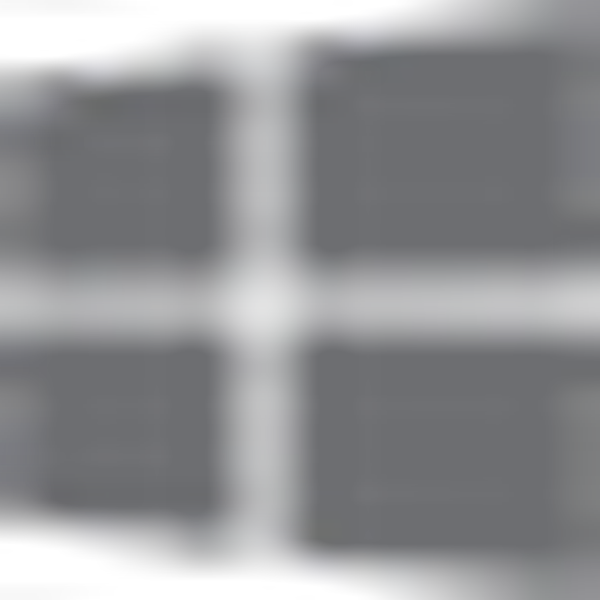 + R на клавіатурі. Введіть команду netplwiz і натисніть кнопку "OK" або клавішу Enter на клавіатурі.
+ R на клавіатурі. Введіть команду netplwiz і натисніть кнопку "OK" або клавішу Enter на клавіатурі.

Відкриється вікно "Облікові записи користувачів". Його можна відкрити і іншими способами, наприклад, через панель управління, але команда netplwiz - найпростіший варіант.
У цьому вікні за наявності декількох облікових записів вам потрібно вибрати профіль, для якого ви хочете включити автоматичний вхід без введення пароля. Зніміть "пташку" з опції "Вимагати введення імені користувача і пароля" і натисніть кнопку "Застосувати".
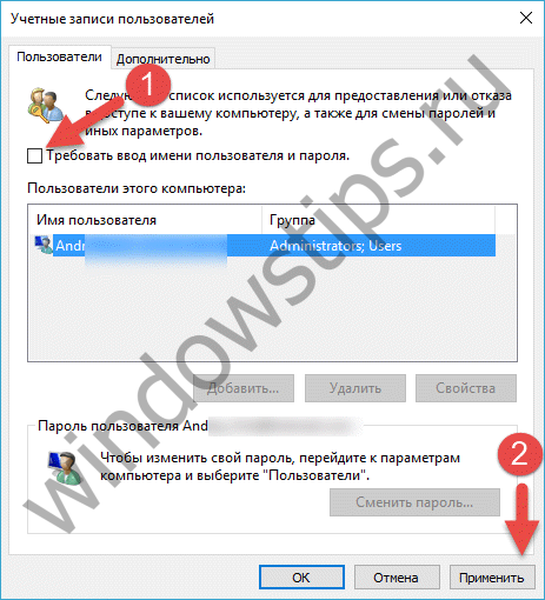
Тепер двічі введіть ваш поточний пароль і натисніть "OK", щоб підтвердити зміни.

Перезавантаживши комп'ютер, ви побачите, що вводити пароль більше не потрібно. У цьому, звичайно, є свої мінуси, оскільки відключаючи пароль, ви знімаєте шар з безпеки операційної системи, але в даному випадку на догоду своїй зручності.
І, нарешті, щоб прибрати пароль при виході комп'ютера з режиму сну, відкрийте програму "Параметри", перейдіть в розділ "Облікові записи" -> "Параметри входу" і виберіть варіант "Ніколи" в випадаючому меню "Потрібно вхід".
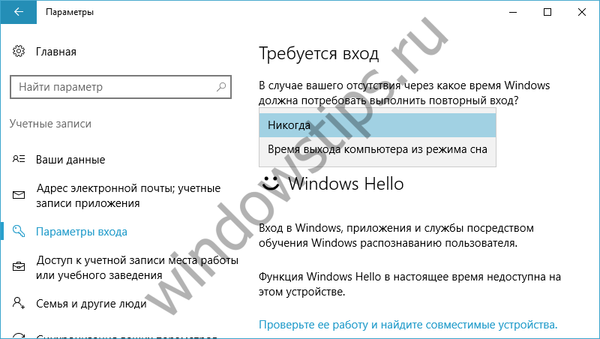 Прибираємо пароль при вході в Windows 10
Прибираємо пароль при вході в Windows 10Так само радимо вам видалити зайві облікові записи Майкрософт, для того щоб вони не заважали при вході.
Відмінного Вам дня!











